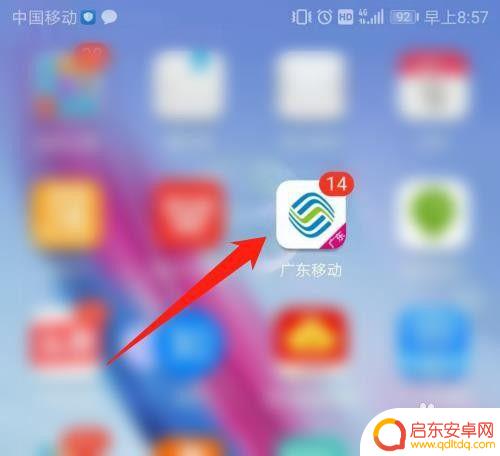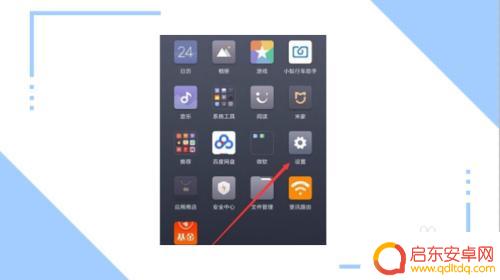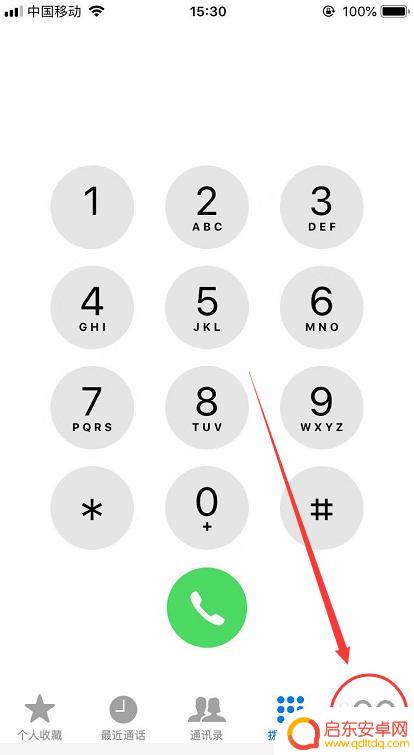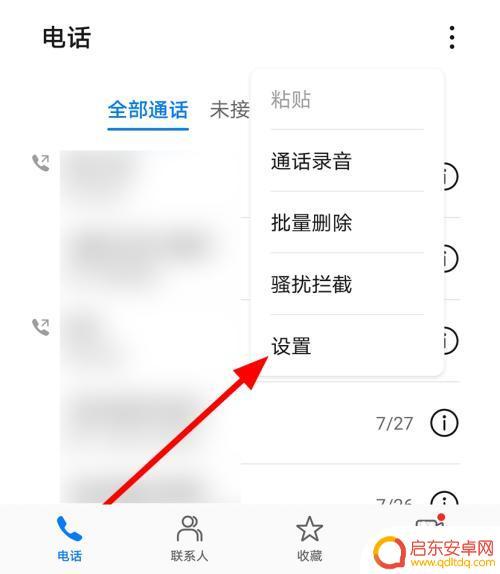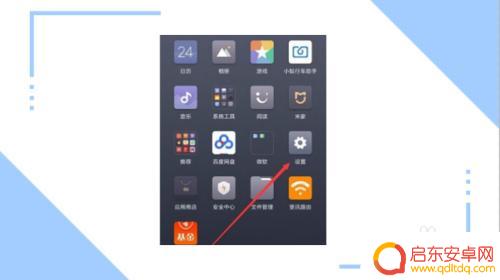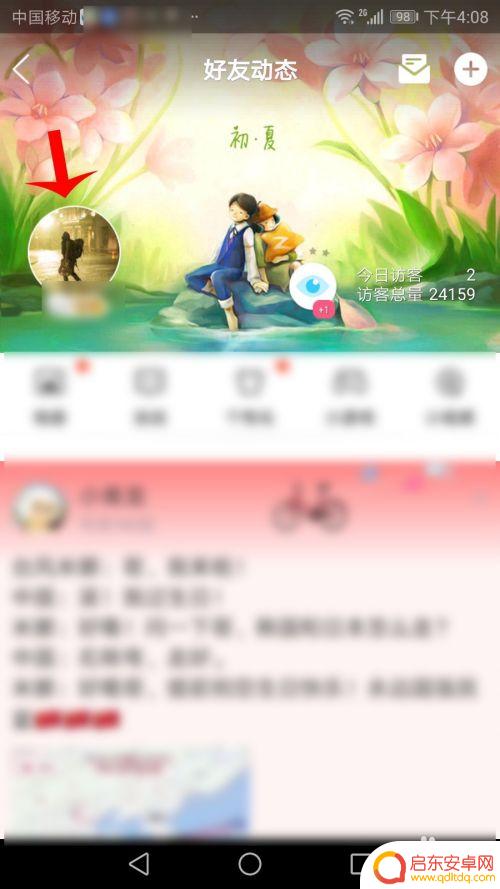ios手机留言怎么设置 iPhone如何录制语音留言
在忙碌的日常生活中,我们常常会错过与亲友间的交流和沟通,苹果iPhone提供了一种便捷的方式来保持联系,那就是通过语音留言功能来传达我们的情感和思念。想要了解如何设置和录制语音留言吗?接下来让我们一起来探索iOS手机留言的设置方法和技巧吧!通过这个简单的功能,我们可以更加方便地与所爱之人分享我们的心声。
iPhone如何录制语音留言
具体步骤:
1.打开“电话”应用,点击底部导航的“语音留言”。
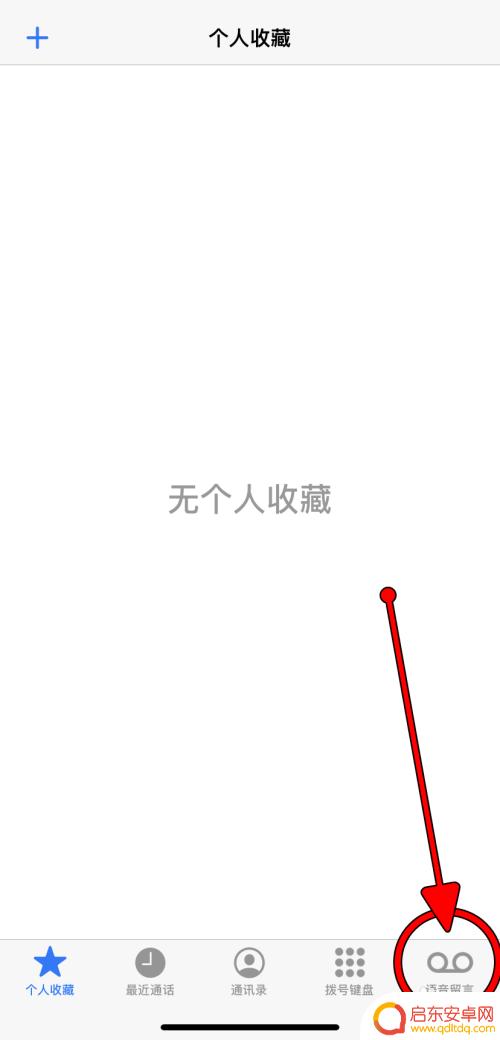
2.在“语音留言”界面,点击界面中间的“设置”按钮。
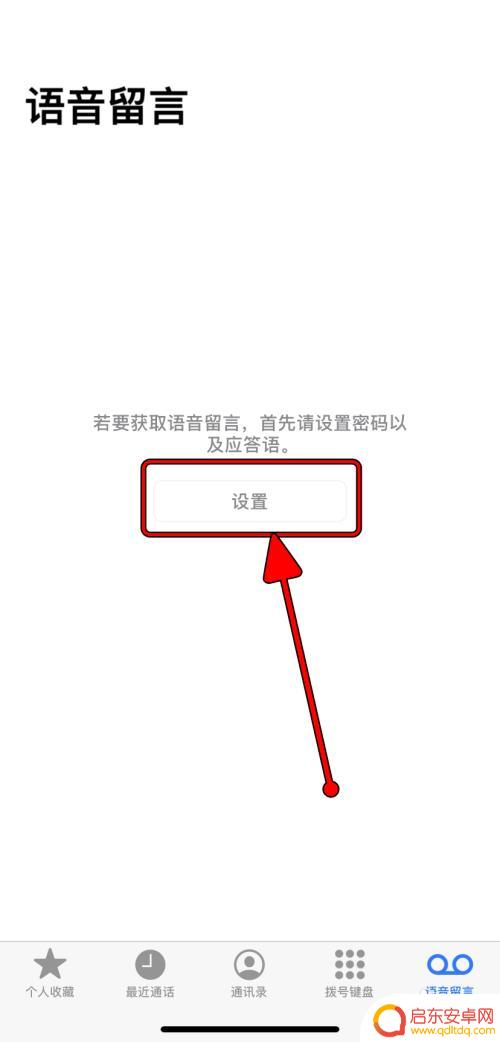
3.首次使用需要设置语音信箱的密码。点击“完成”继续。
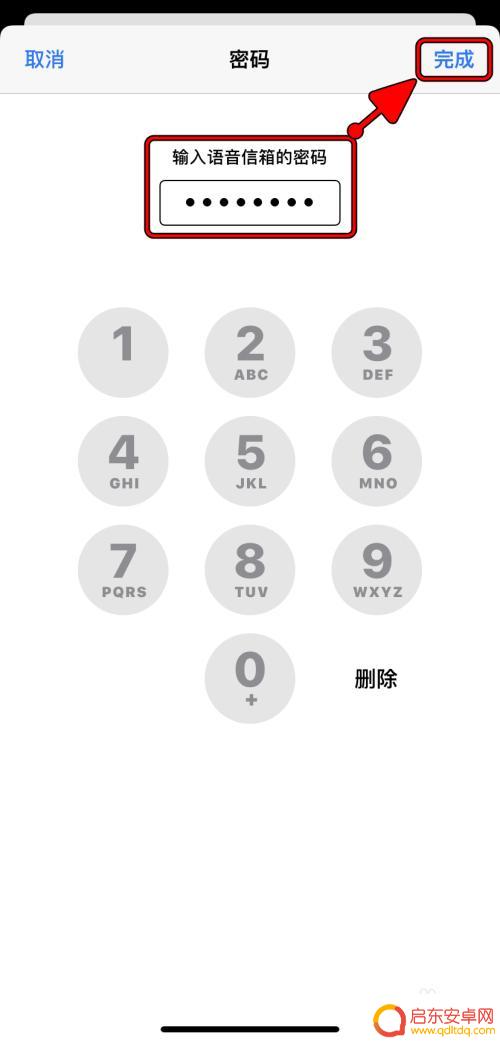
4.需要再次输入密码以确认使用该密码。点击“完成”继续。
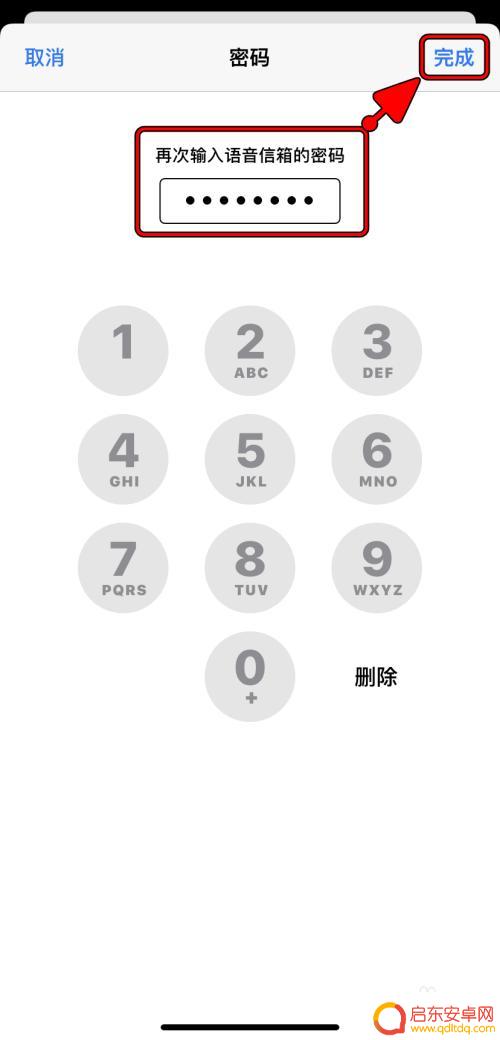
5.在“应答语”的设置界面,可以选择默认。也可以选择“自定”,自己录制一段应答语。设置后,点击“完成”继续。
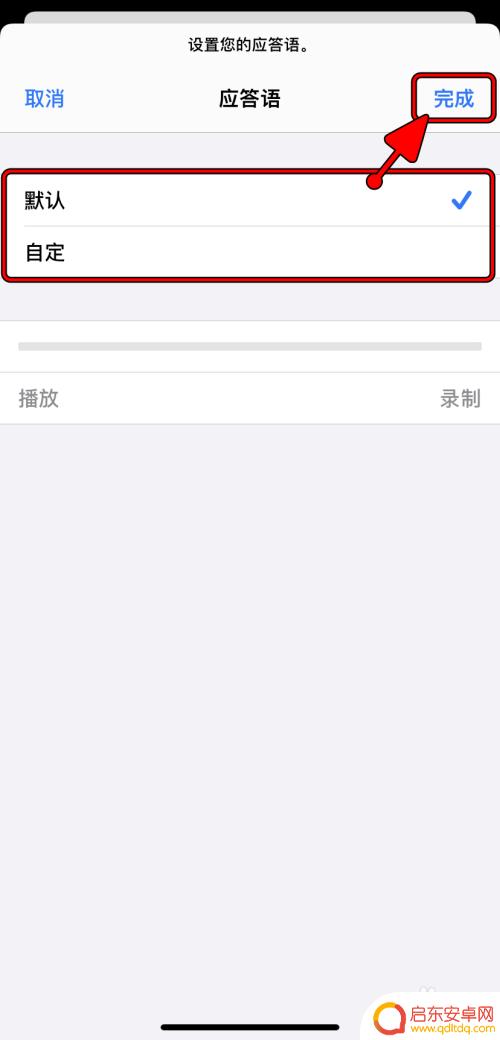
6.设置完应答语即可使用语音留言/信箱。
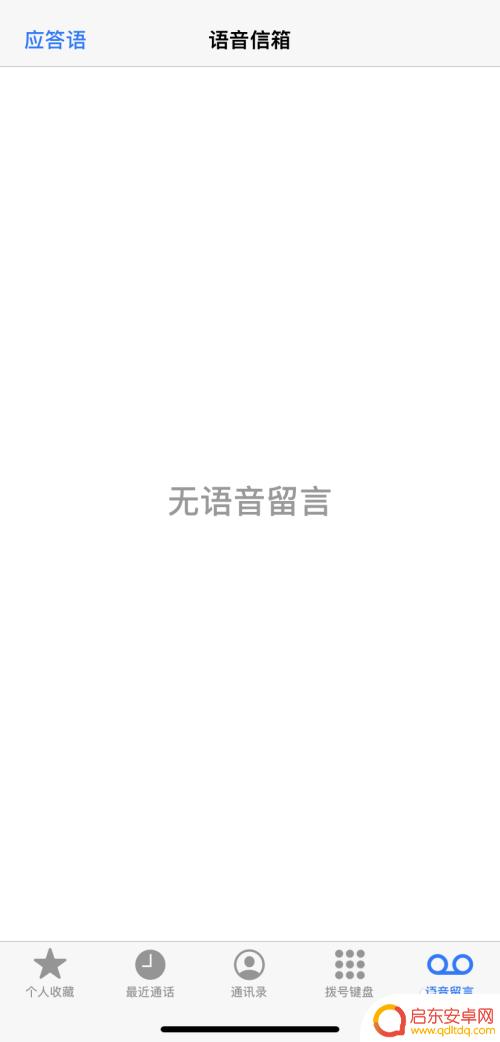
以上就是ios手机留言设置的全部内容,如果遇到这种情况,你可以按照以上操作来解决,非常简单快速,一步到位。
相关教程
-
如何取消手机语音留言 中国移动取消账户和留言的办法指南
在如今快节奏的生活中,手机语音留言已成为人们日常通讯的重要方式之一,有时候我们可能会觉得语音留言多余或者不方便,想要取消这项服务。中国移动为用户提供了便捷的取消账户和语音留言的...
-
怎么接收手机来电留言 电话留言怎么设置
手机来电留言是现代通讯技术的一个重要功能,当我们不能接听来电时,它能够让对方留下一条语音消息,对于那些经常处于会议、开车或者其他场合不能直接接听电话的人们...
-
苹果手机语音留言如何删除 iPhone删除电话语音信箱留言方法
现苹果手机已成为人们生活中不可或缺的一部分,其强大的功能和便捷的使用方式让我们爱不释手,随着手机功能的不断升级,我们也面临着一些使用上的困扰。其中之一就是如何删除手机语音留言,...
-
华为手机来电怎么设置留言(华为手机来电怎么设置留言功能)
很多朋友对于华为手机来电怎么设置留言和华为手机来电怎么设置留言功能不太懂,今天就由小编来为大家分享,希望可以帮助到大家,下面一起来看看吧!1华为手机设置留言怎么弄?打开电话应用。...
-
怎么设置手机的来电留言 来电留言设置教程
在日常生活中,我们经常会错过重要的电话,因为手机不在身边或者无法及时接听,为了避免错过重要电话,我们可以设置来电留言功能。通过简单的设置,我们可以在未接听电话时自动播放预设的语...
-
手机qq留言板怎么留图片 QQ空间留言怎么上传图片
手机QQ留言板和QQ空间留言都是我们日常生活中常用的沟通方式,但是,有时候我们想要在留言中上传一张图片,却不知道具体操作方法。今天,就为大家详细介绍一...
-
手机access怎么使用 手机怎么使用access
随着科技的不断发展,手机已经成为我们日常生活中必不可少的一部分,而手机access作为一种便捷的工具,更是受到了越来越多人的青睐。手机access怎么使用呢?如何让我们的手机更...
-
手机如何接上蓝牙耳机 蓝牙耳机与手机配对步骤
随着技术的不断升级,蓝牙耳机已经成为了我们生活中不可或缺的配件之一,对于初次使用蓝牙耳机的人来说,如何将蓝牙耳机与手机配对成了一个让人头疼的问题。事实上只要按照简单的步骤进行操...
-
华为手机小灯泡怎么关闭 华为手机桌面滑动时的灯泡怎么关掉
华为手机的小灯泡功能是一项非常实用的功能,它可以在我们使用手机时提供方便,在一些场景下,比如我们在晚上使用手机时,小灯泡可能会对我们的视觉造成一定的干扰。如何关闭华为手机的小灯...
-
苹果手机微信按住怎么设置 苹果手机微信语音话没说完就发出怎么办
在使用苹果手机微信时,有时候我们可能会遇到一些问题,比如在语音聊天时话没说完就不小心发出去了,这时候该怎么办呢?苹果手机微信提供了很方便的设置功能,可以帮助我们解决这个问题,下...